Business Storage Windows Serverネットワーク・アタッチド・ストレージ・デバイスを工場出荷時のデフォルト設定に復元するには、以下の手順に従ってください。
- NASデバイスの電源を切ります。
-
NASユニットに同梱されているフラッシュ・ドライブ(キー)を探します。

- 以下のアイテムをNASデバイスに接続します。
- コンピュータ・モニタ(リモート・デスクトップは使用できないため)
- キーボード
- USBフラッシュ・キー
- NASデバイスの電源を入れます。
-
ユニットの再起動中にF11キーを押したままにします。

-
起動するUSBデバイスを選択します。
注意: USBフラッシュ・ドライブは2回表示されます。UEFI: で始まるUSBドライブを選択してください。

-
Windows Boot ManagerからSeagate NAS Recoveryオペレーティング・システムを選択します。

- システム回復の3つのオプションからいずれかを選択します。
-
Windows partition only(Windowsパーティションのみ)
本オプションは、システム・パーティションをデフォルト設定に復元します。
警告: システム・パーティションのすべてのデータは削除されます。 -
Disk 1 only(ディスク1のみ)
本オプションは、システム・ディスクをフォーマットし、デフォルト設定に復元します.
警告: システム・ディスクのすべてのデータは削除されます。
本オプションは、すべてのディスクをフォーマットし、システム・ディスクをデフォルト設定に復元します。
警告: NASデバイスのすべてのデータは削除されます。
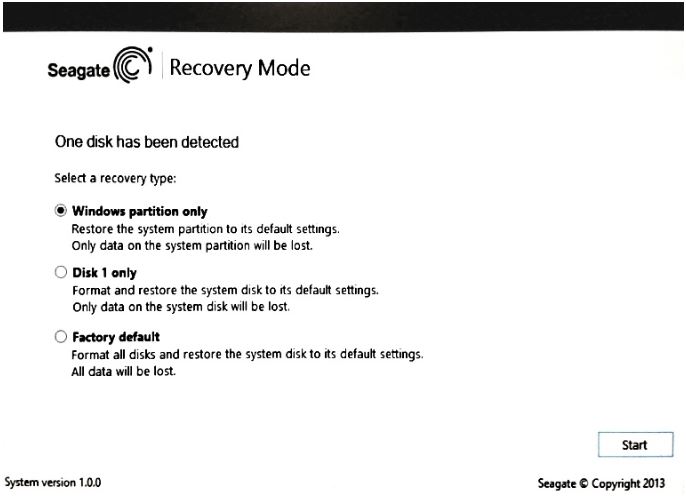
-
確認ステートメントが表示され、次のアクションを通知します。
[Start(開始)] ボタンを押して続けます。
復元プロセスが開始されます。所要時間は、選択したユニットのデータ量によって異なります。
復元プロセスが完了すると、ユニットからUSBキーを取り外すよう求められます。 - USBキーを取り外して、[Reboot(再起動)] を選択します。
- 実行した工場出荷時状態へのリセット・オプションによって、もう一度ユニットの設定へ進みます。





